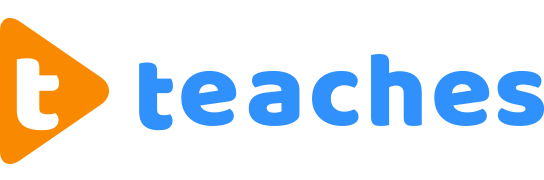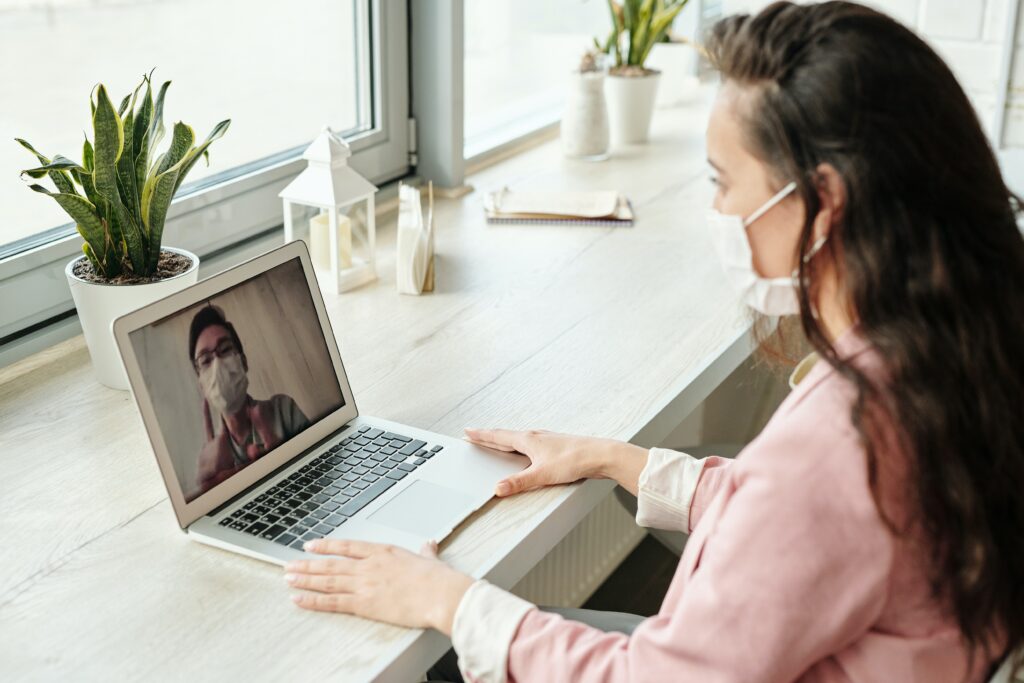2021 年 5 月,僅僅一個星期的時間,台灣的新冠肺炎疫情風雲變色,迅速蔓延的社區感染,使得民眾原本相對正常的生活一夕變調。5 月 17 日,作為疫情熱區的台北市與新北市,先行宣佈高中職(含)以下全面停課,採取遠距教學;而中央政府於 19 日跟進,宣布全國各級學校停課,公務機關與大小企業採取遠距/分流辦公。
在疫情風聲鶴唳之下,政府與各教學機構紛紛喊出了「停課不停學」的口號,立志不讓新冠肺炎影響學生們的學習權益與進度。而無論對於老師或學生而言,要達成有效的遠距教學,選擇最適合的遠距教學軟體,是非常重要的。一個設計良好的遠距教學軟體,應該擁有足夠功能來輔助老師講課,讓學習過程盡量貼近原本的實體教學,無須犧牲過多素材與體驗。此外,遠距教學軟體的介面與操作應該維持簡單好懂,以免師生在使用過程中頻遇困難,反而拖緩教學進度與效率。
今天的文章裡,我們整理出疫情期間,在全球廣受矚目的 4 個遠距教學軟體。無論你是學校老師、補習班講師、家教老師或學生,都別錯過這個優缺點懶人包,讓我們一起徹底落實「停課不停學」的遠距教學!
*《疫情衝擊的 3 大因應策略!來領攻略,再拿超值優惠方案》
遠距教學軟體一:Zoom
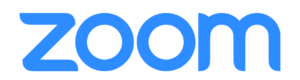
#視訊流暢 #白板功能強 #非付費會員受限
無論是線上會議、線上面試或遠距教學,Zoom 是許多學校與企業在疫情期間,幾乎每天都需要使用的軟體。雖然 Zoom 和視訊元老 Skype 一樣,是主打「視訊功能」的軟體,但是由於視訊過程出了名的流暢,加上各種功能都發展完善,讓 Zoom 得以成為最受歡迎的遠距辦公/教學軟體之一。
和如今市面上大部分遠距教學軟體一樣,Zoom 不要求每位與會者註冊會員。只要主持人註冊完成,就可以發起會議並傳送連結。與會者只要點擊連結,即可立刻加入會議,也不需要下載軟體,省時又省力。
Zoom 會議的主持人不只可以簡單一鍵,錄製下整場遠距教學,供無法參與的同事或學生事後自行觀賞,還可以「分享螢幕畫面」與「分享電腦音源」——沒錯,如果要播放 YouTube 影片或音檔來輔助教學,也完全沒有問題。而老師們分享螢幕的時候,畫面上會自動出現 Zoom 提供的各式工具,包含:筆刷、橡皮擦、嵌入圖形、插入文字方塊……等不同功能,對於講課十分方便。同樣的功能,也適用於 Zoom 的白板畫面,讓老師輕鬆把板書「線上化」,學生也能看得更清楚。
進行遠距教學與視訊會議時,最怕音訊不清或多人同時發話,導致話語重疊難懂。作為以視訊為主的遠距教學軟體,Zoom 在「通話討論」這方面的設計也很成熟。當麥克風偵測到音訊,Zoom 便會自動將畫面切換至正在說話的與會者,將誤解與混淆降至最低。此外,Zoom 也有分組討論的功能。遠距教學時,老師可以將學生分為小組,以利更有效率的溝通。
至於 Zoom 最難忽略的缺點,就是如果主持人非付費會員,那麼「舉辦三人以上的會議時,會受到 40 分鐘的時間限制」。也就是說,通常學校或補習班老師要使用 Zoom 遠距教學軟體,就必須支付月費。月費從 479 元/月到 2,999 元/月,根據方案內容與繳費區間有所不同。不過,在疫情期間,Zoom 也會不定期釋出優惠價或是優惠期間,讓非付費會員的使用者,不必受到 40 分鐘限時。
最後值得注意的是,Zoom 在被高度使用後,曾被爆出多項資安漏洞,也被一些政府單位列入禁用名單。雖然改善後,暫無資安問題再傳出,但若是老師非常擔心課程內容或學生個資的隱私,或許就不會將 Zoom 做為遠距教學軟體的首選。
*線上教學差好多?《線上教學的訣竅!遠距線上教學該怎麼抓住學生專注力?》
遠距教學軟體二:Google Meet
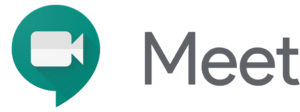
#結合帳戶 #方便管理行事曆 #小型會議
Google Meet 的前身為 Google Hangouts。這個從 2013 年就廣為人知的視訊軟體,在 2017 年以免下載網頁版和 app 兩種形式問世,並正式改名為 Google Meet。
不只可以作為遠距教學軟體,Google Meet 也專攻企業,讓上班族能方便操作遠端會議。與前面提到的 Zoom 一樣,非主持人不需要註冊,即可透過連結參與會議。不過由於大部分人都擁有 Google 帳號,這一點通常不會構成問題,反而方便使用者結合 Google Meet 的排程會議與 Gmail 和 Google Calendar,發送會議邀約、收到系統的自動提醒,不再因為時間表繁雜而耽誤到工作或學習進度。
進行遠距教學和螢幕分享時,要注意和大多數遠距教學軟體不同,Google Meet 的所有與會人士都能進行螢幕分享。雖然主持人可以指定簡報者,讓他避免受到干擾。不過若是會議本身較公開、與會者來源較廣泛,主持人就要謹慎控管操作。
相較於遠距教學,Google Meet 更常被用於遠端會議或小型研討課程。主要是因為 Google Meet 分享畫面的功能較為陽春,沒辦法像 Zoom 一樣在畫面上進行那麼多註解。(不過在新功能更新後,Google Meet 也跟上了「白板功能」,讓與會人員都能共同編輯。)最後,Google Meet 的畫質有時比較不穩定,會導致課堂進度的落後,也是講師們在一對多的課程上,不一定會選用它作為遠距教學軟體的原因。
*遠距學習收穫多!《三種遠距離學習方法,幫助你有效精進自我!》
遠距教學軟體三:Google Classroom

#專攻教學 #註冊帳戶 #作業考試
介紹過了滿足遠端工作會議的 Google Meet,我們當然不能忽略專攻遠距教學的 Google Classroom。顧名思義,Google Classroom 這個遠距教學軟體,就是為了幫助老師和學生,在網路上打造出專屬自己的教室。和上述兩個視訊為主的遠距教學軟體不同,利用 Google Classroom 建立教室的老師與參與教室的學生,都需要註冊 Google 帳戶。
作為主打「線上教學需求」的軟體,Google Classroom 除了發起視訊會議,還有許多教學的相關功能。舉例來說,類似於討論區的「訊息串」,可以讓師生自由發言,並上傳分享連結、影片與檔案,老師可以發布重要訊息與作業,學生也可以在此進行課前與課後的討論。此外,Google Classroom 積極整合 Google Drive,讓使用者可以共用雲端硬碟,並新增 Google 文件、試算表、簡報及 PDF 文件等檔案。
既然是注重「課程」的遠距教學軟體,「作業指派」和「考試測驗」兩個功能,Google Classroom 當然也有解法。只要老師指派作業,就會出現在學生的 Dashboard(工作版)上,學生可以用各種 Google 支援的檔案格式繳交。至於考試測驗,老師們也能夠利用 Google 表單設計線上考試,並使用評分量表來批改。
至於 Google Classroom 的缺點,在於雖然擁有多元豐富的功能,但是由於網頁設計不夠直覺,導致無法快速找到想要的功能,有待 Google 搜集更廣泛全面的使用者體驗,並進行更新。此外,雖然老師可以在教室裡直接召開 Google Meet 的視訊課程,但要特別注意網域,否則可能出現無法加入同一會議的 bug。
*延伸閱讀!《線上課程錄影技巧大解析!教你打造最專業的拍攝環境》
遠距教學軟體四:Microsoft Teams
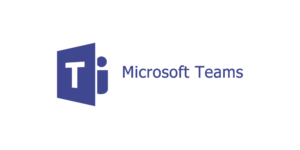
#教學企業 #串連office #檔案管理
我們最後要介紹的遠距教學軟體,是微軟所開發的 Microsoft Teams。這個軟體的主要目標客群是社會人士,讓上班族採取居家辦公時,仍然可以與企業團隊一起保持良好運作。不過由於資安問題少,加上串連功能強,也受到不少師生的青睞,用它作為遠距教學的工具。
要使用 Microsoft Teams,使用者都必須註冊微軟的免費帳號(除非只使用視訊會議功能,則不在此限)。一個 Microsoft Teams 團隊最多可以容納 300 個人,而團隊下又可以自行細分「頻道」,方便企業部門分工或課堂分組。在貼文佈告欄上,使用者可以自行張貼文字、圖片等公告。而開啟視訊會議時,遠距教學經常用到的的白板、舉手、訊息功能,Microsoft Teams 也都配備齊全。訊息甚至不限於文字,還可以傳送檔案,是許多人覺得比其他遠距教學軟體更方便的設計。
不能忽略的是,Microsoft Teams 這個遠距教學軟體,串連了所有現代人都很熟悉的 office 系統,並容許多人共同編輯 office 文件。無論是繳交會議報表或是學校報告,都相當方便。而這些文件檔案,也會自動被彙整在 Dashboard 的檔案欄位,減少檔案遺失或版本不一等常見問題。
Microsoft Teams 欠缺的功能,在於視訊會議中的分組功能,僅限付費版會員才能使用。若是上百人同時在線的會議或課堂,需要分組討論,就需要使用別的遠距教學軟體加以輔助。此外,Microsoft Teams 的視訊白板功能還沒有那麼完善,開啟時需要花費多一些時間。不過,對於擔心 Zoom 資安問題的老師,Microsoft Teams 在遠距教學領域,無疑是非常有競爭力的新寵!
*同場加映!《知識萃取 x 線上教學方法:有效傳授知識,先掌握三個探查技巧!》
新冠肺炎疫情持續延燒,遠距教學的戰線也勢必拉長。在這個非常時刻,優良的遠距教學軟體,就是教學現場全體師生的最大利器,讓大家一起全力以赴,做到「停課不停學」!
本系列的下一篇文章《線上教學戰線延長!四大軟體操作功能全攻略》,我們會詳細討論這些遠距教學軟體的操作,別忘了持續鎖定囉!